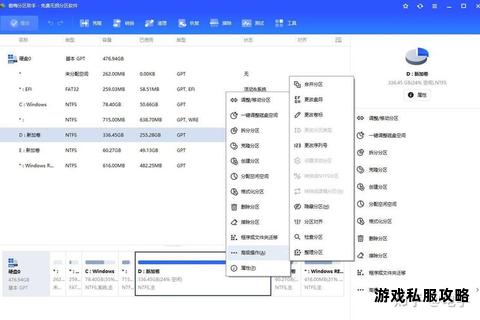机械硬盘软件下载性能实测与综合测评推荐
19429202025-05-20热门游戏2 浏览
在数字化时代,机械硬盘(HDD)凭借容量大、成本低的优势,仍是许多用户存储数据的核心设备。在测评机械硬盘或使用相关软件时,用户常遭遇下载缓慢、安装失败、运行卡顿等问题。本文将系统性解析这些问题的根源,并提供多维度解决方案,涵盖硬件检测、性能优化、数据恢复等领域,助力用户高效完成测评任务。
一、测评软件下载阶段的常见问题与应对策略

1. 下载速度过慢或中断
问题成因:
网络波动或路由器设置问题。
硬盘读写性能受限(如碎片过多或供电不足)。
下载工具未优化或同时运行过多程序占用资源。
解决方案:
优化网络环境:检查路由器连接,重启设备或更换稳定网络源。若企业网络受限,尝试切换至个人热点。
清理硬盘空间:使用系统工具(如Windows磁盘清理)或第三方软件(如CCleaner)清除临时文件、缓存及冗余数据,释放存储空间。
选择高效下载工具:启用支持分段下载的软件(如IDM、迅雷),提升并行下载效率。
关闭后台程序:通过任务管理器终止非必要进程,减少硬盘负载。
2. 安装包损坏或无法验证完整性

问题成因:
下载过程中网络中断导致文件不完整。
安全软件误判为恶意程序并拦截。
解决方案:
校验文件哈希值:对比官网提供的MD5/SHA1值,确认安装包完整性。
临时禁用防火墙/杀毒软件:在控制面板中暂停防护功能后重试安装,完成后及时恢复。
更换下载源:优先选择官方网站或可信平台(如CSDN、GitHub)重新下载。
二、软件运行与测评过程中的典型故障处理
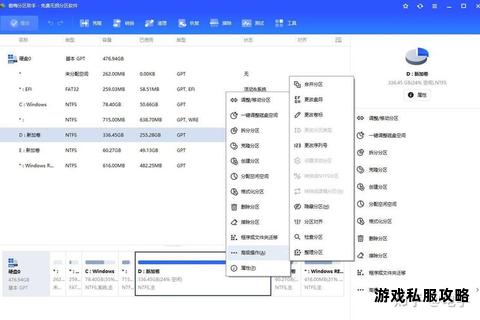
1. 硬盘无法识别或读取异常
问题成因:
物理连接松动(电源线、SATA接口故障)。
文件系统损坏(如NTFS转为RAW格式)。
分区表丢失或坏道积累。
解决方案:
硬件排查:重新插拔数据线与电源线,更换接口测试。外接硬盘需确保USB供电充足,建议使用双头供电线。
修复文件系统:
管理员模式下运行命令提示符,执行 `chkdsk X: /f /r`(X为目标盘符)扫描修复错误。
若提示RAW格式,使用DiskGenius尝试恢复分区表或直接提取数据。
坏道检测与屏蔽:
使用CrystalDiskInfo或HD Tune检测SMART状态,识别健康度。
通过DiskGenius执行坏道扫描,标记并隔离坏道区域,避免数据写入风险。
2. 软件运行卡顿或系统频繁无响应
问题成因:
双硬盘配置下机械盘节能策略导致磁头频繁复位。
测评软件与系统版本兼容性冲突。
解决方案:
调整电源管理设置:
安装CrystalDiskInfo,禁用机械硬盘的“高级电源管理(APM)”功能,阻止磁头过度休眠。
设置软件开机自启动,避免重启后配置失效。
升级系统与驱动:确保Windows更新至最新版本,并在设备管理器中更新硬盘控制器驱动。
分配独立盘符:通过磁盘管理工具为机械硬盘指定唯一驱动器号,避免资源冲突。
三、专业测评工具推荐与功能解析
1. 健康检测类
CrystalDiskInfo:
实时监控硬盘SMART参数,提供温度、通电时长、坏道计数等关键指标,支持多语言与自定义报警阈值。
WD Data Lifeguard/SeaTools:
西部数据与希捷官方工具,专为品牌硬盘设计,提供深度诊断及固件更新功能,兼容快速测试与全盘扫描。
2. 数据恢复类
嗨格式数据恢复大师:
支持因误删、格式化、分区丢失导致的数据提取,底层扫描绕过损坏文件系统,界面友好适合非专业用户。
DiskGenius:
集成分区管理、坏道修复、文件恢复功能,可重建MBR/GPT分区表,适用于复杂数据救援场景。
3. 性能优化类
HD Tune:
基准测试工具,测量硬盘读写速度、访问时间及突发速率,生成可视化曲线图,便于横向对比性能。
IObit Uninstaller:
彻底卸载测评软件残留文件及注册表项,解决因旧版软件冲突导致的安装失败问题。
四、长期维护与预防建议
1. 定期碎片整理:
对机械硬盘执行磁盘碎片整理(Windows内置工具或Defraggler),提升连续读写效率。
2. 监控硬盘健康:
每月使用SMART工具检测预警指标,及时备份重要数据至云端或NAS。
3. 避免物理冲击:
测评过程中确保硬盘放置平稳,防止震动导致磁头划伤盘片。
4. 优化散热环境:
加装散热风扇或使用硬盘盒辅助降温,避免高温加速元器件老化。
机械硬盘测评不仅依赖于专业工具,更需用户掌握系统性故障排查方法。从下载优化到硬件维护,每一步操作均影响最终结果。建议结合本文方案,构建“预防-检测-修复”全流程管理体系,最大限度降低测评风险。若问题超出个人解决范围,务必联系专业数据恢复机构,避免操作不当导致永久性损失。